Opmerking: We willen u graag zo snel mogelijk de meest recente Help-inhoud in uw eigen taal bieden. Deze pagina is automatisch vertaald en kan grammaticale fouten of onnauwkeurigheden bevatten. Wij hopen dat deze inhoud nuttig voor u is. Kunt u ons onder aan deze pagina laten weten of de informatie nuttig voor u was? Hier is het Engelstalige artikel ter referentie.
Excel Services maakt gebruik van de Microsoft Office SharePoint-technologie, waarmee u in de gehele organisatie op eenvoudige wijze Microsoft Office Excel 2007-werkmappen (.XSLX, .XSLB) kunt gebruiken, delen, beveiligen en beheren als interactieve rapporten.
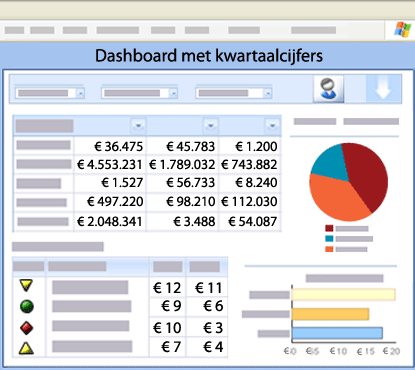
In dit artikel
Wat is Excel Services?
Er zijn drie basisonderdelen voor Excel Services die met elkaar samenwerken en het algemene structurele ontwerp van Excel Services vormen.
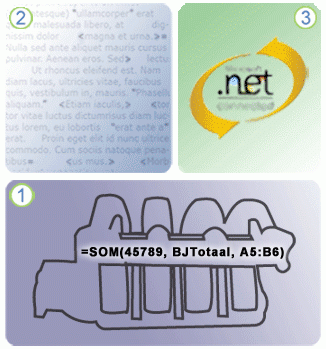
1. Excel Calculation Services (ECS) is de 'motor' van Excel Services waarmee de werkmap wordt geladen, berekeningen worden uitgevoerd in samenwerking met Microsoft Office Excel 2007, externe gegevens worden vernieuwd en sessies worden onderhouden.
2. Excel Web Access (EWA) is een webonderdeel voor weergave van en interactie met de Microsoft Office Excel-werkmap in een browser met behulp van DHTML (Dynamic Hierarchical Tag Markup Language) en JavaScript, zonder dat ActiveX-besturingselementen downloaden naar de clientcomputer hoeven te worden gedownload. EWA kan tevens worden gekoppeld aan andere webonderdelen op dashboards en andere webonderdeelpagina's.
3. Excel Web Services (EWS) is een webservice die in Microsoft Office SharePoint Services wordt gehost en die een ontwikkelaar diverse methoden biedt om met een API (Application Programming Interface) aangepaste toepassingen op basis van de Excel-werkmap te maken.
Omdat Excel Services een onderdeel is van Microsoft Office SharePoint Server 2007, kunt u bovendien gebruikmaken van de vele technologische functies van SharePoint, zoals het regelen, beveiligen en beheren van toegang tot werkbladen, prestaties op serverbasis en de mogelijkheid om de juiste aanpassingen te maken wanneer gebruikers worden toegevoegd.
Wat is Microsoft Office Excel Web Access?
Excel Web Access is een webonderdeel waarin gegevens en grafieken van een Excel-werkmap worden weergegeven, lijkt sterk op Microsoft Office Excel, met onder andere tabbladen, uitlijnknoppen en vervolgkeuzepijlen, en biedt een aantal manieren waarmee u het webonderdeel kunt aanpassen.
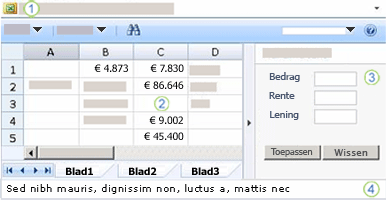
1. Het bovenste gedeelte bevat de titel en een werkbalk met verschillende menu's, opdrachten en een vervolgkeuzelijst.
2. In het hoofdvenster worden een of meer werkbladen in de werkbladweergave, een benoemd item zoals een grafiek of een Excel-tabel in de weergave Benoemd item en eventueel een uitlijngebied weergegeven.
3. Het taakvenster Parameters bevat parameterlabels, tekstvakken voor het invoeren van gegevens en optionele knopinfo waarmee u informatie over elke parameter kunt opvragen.
4. In het onderste gedeelte worden de berichten voor het vernieuwen van de gegevens weergegeven.
Hoe werken Excel Services en Office Excel 2007 samen?
U moet eerst een Excel-werkmap maken met behulp van Office Excel 2007 en vervolgens de werkmap opslaan in Excel Services. In feite is Office Excel 2007 de bewerkingsmodule en Excel Services de rapporteringsmodule.
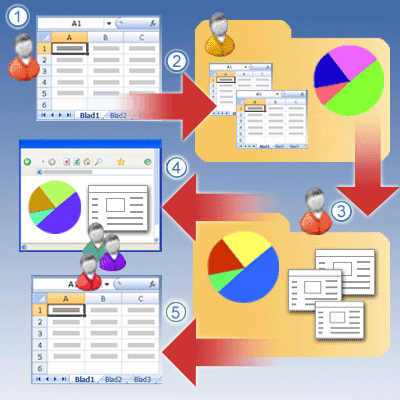
1. De auteur van een werkmap, dikwijls een bedrijfsanalist, maakt in Office Excel 2007 de Excel-werkmap aan, geeft eventueel benoemde items op om weer te geven en definieert eventueel parameters.
2. De auteur van de werkmap slaat de werkmap op in een documentbibliotheek (of een netwerk- of webmap) in Excel Services, waar deze wordt beheerd en beveiligd door een SharePoint-beheerder.
3. De auteur van de werkmap en overige gebruikers kunnen rapporten, webonderdeelpagina's en bedrijfsinformatie-dashboards maken die van de werkmap gebruikmaken.
4. Veel gebruikers hebben toegang tot de werkmap door deze weer te geven in een browser en kunnen zelfs de gegevens vernieuwen als de werkmap gekoppeld is aan een externe gegevensbron.
5. Met de juiste machtiging kunnen gebruikers de huidige status van de werkmap en alle bewerkingen die tijdens de huidige sessie zijn gemaakt, zoals sorteren en filteren, als Excel-werkmap of als momentopname kopiëren naar een clientcomputer om verder te analyseren.
Interactie met een Excel-werkmap in Excel Services
Hoewel u de cellen in de Excel-werkmap niet kunt bewerken in Excel Services, kunt op een aantal manieren werken met de gegevens. Voor het beantwoorden van specifieke, onverwachte vragen die u mogelijk hebt over de gegevens, kunt u informatie vinden en weergeven met behulp van de volgende interactieve functies:
-
De meest recente formuleresultaten weergeven door gegevens in de werkmap opnieuw te berekenen.
-
Live gegevens vernieuwen vanaf een externe gegevensbron, zoals een database of OLAP-kubus (Online Analytical Processing).
-
Navigeren naar verschillende werkbladen, delen van werkbladen of geselecteerde benoemde items in de werkmap, zoals een grafiek of een Excel-tabel.
-
Gegevens sorteren en filteren.
-
Gegevensniveaus uitvouwen of samenvouwen en een rapportfilter gebruiken in een draaitabelrapport.
-
Tijdelijk de waarden van cellen wijzigen door het invoeren van parameters om de resultaten van een formule bij te werken of een eenvoudige 'wat als'-analyse uit te voeren.
-
Verschillende resultaten verkrijgen door gegevens uit een ander gekoppeld webonderdeel te selecteren, zoals een filterwebonderdeel of een webonderdeel Lijstweergave, op een dashboard of op een andere webonderdeelpagina.
Opmerking: U kunt ook de Excel-werkmap kopiëren, openen in Excel 2007 op uw computer en vervolgens alle functies van Excel gebruiken, inclusief 'wat als'-analyse en afdrukken met volledige opmaak.
Excel Services-scenario's
Er zijn natuurlijk ontelbare manieren waarop u Excel Services kunt gebruiken, maar hier volgt een representatief overzicht van scenario's en voorbeelden die u helpen bij een optimaal gebruik van Excel Services.
Bedrijfsinformatie-dashboards Een bestuurscommissie heeft toegang tot diverse bedrijfsdashboards die fungeren als een actueel financieel scorebord voor het bedrijf. Om de bedrijfsprestaties voortdurend te kunnen beoordelen, geeft het hoofddashboard een overzicht weer van de KPI's (Key Performance Indicators), zoals verkoopdoelstellingen, doelomzetten en winstmarges op maandbasis. In extra dashboards wordt marktnieuws bijgehouden als hulp bij het analyseren van financiële risico's voor de huidige en nieuwe projecten en om grafieken weer te geven van kritische financiële gegevens ter ondersteuning van het evalueren van verschillende investeringsportfolio's.
Informatiesysteem voor marktanalyse Een marketingafdeling in een bedrijf dat sportkleding en -uitrusting verkoopt, houdt een informatieportal bij met een overzicht van de belangrijkste demografische gegevens, zoals geslacht, leeftijd, regio, inkomensniveau en favoriete vrijetijdsbesteding. De meeste medewerkers van de marketingafdeling kunnen Excel-werkmappen optioneel openen op hun computer en 'wat als'-analyses op alle gegevens uitvoeren of rapporten met volledige opmaak afdrukken. Gebruikers kunnen later ook gemakkelijk rapporteren toevoegen en delen met anderen.
Statistieken van professionele sporters Een belangrijke sportorganisatie deelt eerdere en huidige statistieken van alle prestaties en salarissen van haar spelers. Deze gegevens worden gebruikt bij transfers en om te onderhandelen over salariscontracten. Nieuwe rapporten en analyses worden door de eigenaren gemaakt, gewijzigd en gedeeld, met name voordat het seizoen start.
Besluitvormingsmodule detailhandel Een detailhandelketen stelt een wekelijks overzicht samen met kritische gegevens van verkooppunten en deelt deze met leveranciers, financiële analisten en regiomanagers. De rapporten bevatten items die onder de inventarisgrens zijn komen te liggen, de 20 best verkopende items per verkoopcategorie, belangrijke seizoensgegevens en het aantal transacties per filiaal.
Rapporteringssysteem verkoopbeheer Een verkoopgroep heeft toegang tot een reeks dagelijkse instructierapporten waarin belangrijke gegevens zijn vastgelegd, zoals beste verkopers, voortgang van maandelijkse verkoopdoelen, succesvolle verkoopprogramma's en de minst presterende distributiekanalen. In extra rapporten wordt de verkoop samengevat in belangrijke variabelen, zoals regio, productlijn en maand, verkoopbezoeken per week en het aantal succesvolle bezoeken. Wanneer afzonderlijke verkopers deze rapporten weergeven, zien zij automatisch hun eigen verkoopcijfers omdat ze worden herkend op gebruikersnaam.
Dagelijkse samenvatting productieproject Een productiegroep ontwikkelt een webonderdeelpagina die de belangrijkste projectgegevens samenvat, zoals het aantal bugs, de specificatiestatus, voortgangsdiagrammen, trends en prioriteiten van functies, en koppelingen naar de belangrijkste bronnen en contactpersonen. De gegevens worden uit verschillende externe gegevensbronnen gehaald, zoals projectdatabases en specificatieoverzichten.
Bedrijfsspecifiek berekeningsmodel financiële analyse Een grote financiële instelling heeft een prijsmodel onderzocht en ontwikkeld dat de status van eigen intellectueel eigendom heeft. De resultaten van de formule worden gedeeld met enkele investeringsbeheerders, maar de formule voor het berekenen van het prijsmodel moet zijn beveiligd en mag niet openbaar worden gemaakt. Dit prijsmodel is bijzonder ingewikkeld en de berekening ervan duurt lang. Het prijsmodel wordt iedere nacht op een snelle server berekend en gemaakt, opgeslagen op een vertrouwde locatie en weergegeven op een webonderdeelpagina, maar alleen voor diegenen die over de juiste machtiging beschikken.
Eén versie van de originele werkmap maken
In de meeste ondernemingen moeten vaak kritische werkmappen op specifieke tijdstippen worden gemaakt, dikwijls als onderdeel van een regelmatig schema. U moet bijvoorbeeld elk fiscaal kwartaal een beveiligde werkmap maken op een vastgestelde datum en tijd om op een betrouwbare manier verkoopcijfers, inventaris, inkomsten en winst te kunnen vergelijken tussen fiscale kwartalen. U wilt zich geen zorgen hoeven te maken dat de informatie in de werkmap wordt gewijzigd door een andere gebruiker en dat onverwachte verschillen in de berekeningen en resultaten uw besluitvorming bemoeilijken. Daarvoor maakt u één versie van de originele werkmap, hetgeen betekent dat als u hetzelfde werkmaprapport vergelijkt met andere gebruikers, u kunt vertrouwen op een uniek tijdstip (de datum en tijd waarop de werkmap is gemaakt) voor consistente weergave van de gegevens.
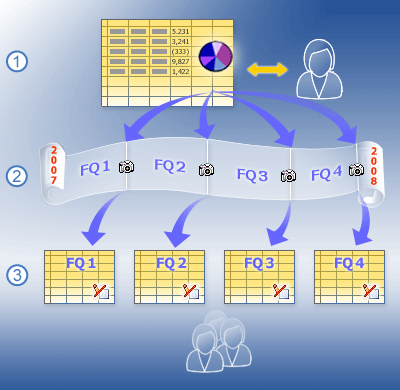
1. Een hoofdwerkmap bevat cumulatieve financiële gegevens en wordt regelmatig bijgewerkt.
2. Een werkmap wordt aan het einde van elk fiscaal kwartaal gepubliceerd.
3. Met één versie van de originele werkmap wordt de besluitvorming en vergelijking tussen fiscale kwartalen vereenvoudigd.
Op een veilige manier een verbinding maken met gegevens
In sommige Excel-werkmappen die in Excel Services worden opgeslagen, zijn alle gegevens opgeslagen in de werkmap. Als u de gegevens in Excel Services wilt bijwerken, moet de Excel-werkmap opnieuw worden opgeslagen. Voor andere werkmappen zijn er een of meer verbindingen naar externe gegevensbronnen, zoals een database of OLAP-kubus. Deze verbindingen bevatten informatie over het zoeken naar, het aanmelden bij, het uitvoeren van een query in en het verschaffen van toegang tot een externe gegevensbron. Hoewel de gegevens over deze verbinding ook in de werkmap kunnen worden opgeslagen, worden ze meestal opgeslagen in een ODC-bestand (Office Data Connection, .ODC), met name wanneer gegevens door veel gebruikers worden gedeeld en de verbinsdingsgegevens moeten worden bijgewerkt. De auteur van de werkmap of een systeembeheerder kan de verbindingsgegevens maken door de verbindingen te bewerken in Excel 2007 en vervolgens de verbindingsgegevens te exporteren naar een ODC-bestand.
Een DCL (Data Connection Library) is een speciale SharePoint-documentbibliotheek, die kan worden gedefinieerd als een bibliotheek met een vertrouwde locatie waarmee u eenvoudig ODC-bestanden kunt opslaan, beveiligen, delen en beheren. Een systeembeheerder moet bijvoorbeeld een database verplaatsen van een testserver naar een productieserver of een query voor het ophalen van gegevens bijwerken. Door één ODC-bestand te gebruiken dat is opgeslagen in een DCL, is het beheer van deze verbindingsgegevens en de toegang van de gebruiker tot gegevens veel gemakkelijker omdat alle werkmappen hetzelfde verbindingsbestand gebruiken. Bovendien worden via een vernieuwingsbewerking – op de client of op de servercomputer – de meest recente wijzigingen aan het verbindingsbestand opgehaald. U kunt zelfs Office SharePoint Server en een clientcomputer van de gebruiker instellen om automatisch wijzigingen in het verbindingsbestand te detecteren en de meest recente versie van het verbindingsbestand te gebruiken.
Raadpleeg het Help-systeem van Microsoft Office Excel 2007 en het Help-systeem bij Centraal beheer van Office SharePoint Server voor meer informatie.
Excel Services en Information Rights Management
Information Rights Management (IRM) is een manier om de privacy te beschermen van een Microsoft Office-document en om ervoor te zorgen dat vertrouwelijke gegevens alleen kunnen worden bekeken door de juiste personen. U wilt bijvoorbeeld een rapport maken met de financiële kwartaalgegevens één maand voordat deze gegevens openbaar worden gemaakt en het rapport laten zien aan slechts een beperkt aantal leden van een bestuurscommissie, zodat zij tijd hebben om een openbare reactie voor te bereiden en om de juiste bedrijfsbeslissingen te nemen.
Windows SharePoint Services versie 3.0 of hoger ondersteunt IRM in een documentbibliotheek en alle documenten in deze bibliotheek (ongeacht of deze afzonderlijke documenten al dan niet zijn geactiveerd met IRM). Zodra het document is geladen naar een documentbibliotheek die met IRM is geactiveerd, wordt het document eveneens met IRM geactiveerd.
Excel Services ondersteunt niet het laden van Excel-werkmappen die zijn geactiveerd met IRM, en een Excel-werkmap wordt niet geladen als deze is geactiveerd met IRM of afkomstig is van een documentbibliotheek die is geactiveerd met IRM. Als u echter gebruik wilt maken van IRM, kunt u een Excel-werkmap zonder IRM in Excel Services laden, de werkmap openen als momentopname en vervolgens de momentopname opslaan in een documentbibliotheek die is geactiveerd met IRM.
Raadpleeg het Help-systeem van Microsoft Office Excel 2007 en het Help-systeem bij Centraal beheer van Office SharePoint Server voor meer informatie.
Excel Services gebruiken met andere bedrijfsinformatiefuncties
Excel Services maakt deel uit van een verzameling Office SharePoint Server-functies die samen 'Business Intelligence' of services voor bedrijfsinformatie worden genoemd en die kunnen worden gebruikt door een afzonderlijk persoon, een team of een volledige onderneming. Deze functies zijn bedoeld om met elkaar samen te werken en de snelle, robuuste ontwikkeling te ondersteunen van functies die voor een aangepaste besluitvorming toegang hebben tot een groot aantal gegevensbronnen, vaak zonder gebruik te hoeven maken van code.
Rapportbeheer
Rapportbeheer biedt een centrale locatie voor de verschillende bedrijfsinformatiegegevens en -objecten, en bevat speciale documentbibliotheken voor het opslaan van rapporten, overzichten, webonderdelen, sjablonen voor webonderdeelpagina's en ODC-bestanden. Binnen Rapportbeheer kunnen gebruikers tevens zoeken naar items met behulp van categorieën, een agenda met geplande rapporten bekijken en zich aanmelden voor rapporten die voor hun belangrijk zijn.
Standaard is een Excel-werkmap die wordt gepubliceerd en opgeslagen naar een documentbibliotheek in Rapportbeheer met één muisklik te openen in de browserweergave, wat een eenvoudige manier is om de werkmap weer te geven zonder deze eerst te hoeven toevoegen aan een webonderdeelpagina.
Het webonderdeel KPI-lijst
Het webonderdeel KPI-lijst ontvangt gegevens van SharePoint-lijsten, Excel-werkmappen, Microsoft SQL Server 2005 Analysis-services of handmatige invoer. Vervolgens wordt een KPI (Key Performance Indicator) weergegeven. Dit is een visuele aanduiding waarmee de mate van voortgang naar een meetbaar doel wordt aangeduid. Met behulp van KPI's kunt u eenvoudig de antwoorden op de volgende vragen visualiseren:
-
Waarmee lig ik voor en waarmee lig ik achter?
-
Hoe ver lig ik voor of achter?
-
Wat is het minimale dat ik heb voltooid?
Gebruikers kunnen zelfs de details van KPI-items bekijken om de visualisatie beter te doorgronden. Als de status van een KPI bijvoorbeeld rood is (waarmee een probleem wordt aangeduid), kan de gebruiker klikken op de desbetreffende KPI om automatisch een rapportpagina te openen waarin wordt weergegeven wat de trend van de KPI is gedurende een bepaalde periode, wat de obstakels zijn en welke gegevens zijn gebruikt om de huidige status van de KPI te bepalen.
Door de verschillende afdelingen in een onderneming worden mogelijk andere typen KPI's bijgehouden, afhankelijk van de beoogde bedrijfsdoelstellingen. Om bijvoorbeeld de klantenservice te verbeteren, kan een callcenter zich ten doel stellen een bepaald aantal gesprekken in een korter tijdsbestek te beantwoorden. Of de verkoopafdeling gebruikt KPI's voor het instellen van prestatiedoeleinden, zoals het aantal nieuwe verkoopbezoeken per maand.
Filterwebonderdelen en de knop Filter toepassen
U kunt met behulp van de filterwebonderdelen alleen een subset weergeven van de gegevens die u graag wilt bekijken in andere webonderdelen en desgewenst een filterbewerking uitvoeren met behulp van de knop Filter toepassen. Zo kan een gegevensbron een vijfjarige geschiedenis bevatten van meerdere producten voor een volledig land of een volledige regio. Met behulp van de filterwebonderdelen en de knop Filter toepassen kunt u gelijktijdig relevante gegevens weergeven voor één verkoopregio, één product of het huidige jaar in verschillende Excel Web Access-webonderdelen.
Office SharePoint-services beschikt over een aantal verschillende filterwebonderdelen waarmee u een of meer waarden kunt invoeren of kiezen om de inhoud van een of meer webonderdelen op een pagina aan te passen zodat precies de gewenste informatie wordt weergegeven.
Zie Filterwebonderdelen verbinden met Excel Web Access voor meer informatie.
Office Shared Services-dashboards
Microsoft Office SharePoint Server 2007-dashboards zijn hulpprogramma's waarmee u de status kunt opvragen, trends kunt observeren, kunt anticiperen op problemen en mogelijkheden, beslissingen kunt nemen en handelingen kunt aansturen, veelal met afbeeldingen en grafieken. Een dashboard is een webonderdeelpagina waarin informatie uit diverse gegevensbronnen wordt weergegeven, zoals rapporten, grafieken, maatstaven en KPI's (Key Performance Indicators).
U kunt uw eigen dashboard maken met behulp van een dashboardsjabloon om bestaande webonderdelen snel aan elkaar te koppelen, webonderdelen toe te voegen of te verwijderen en om het uiterlijk van de pagina aan te passen.
U kunt de volgende webonderdelen opnemen in de dashboardsjabloon.
|
Webonderdeel |
Geschikt voor |
|
Excel Web Access |
Weergeven van een Excel-werkmap, geselecteerde werkbladen of een benoemd item, zoals een benoemd bereik of een grafiek. |
|
KPI-lijst |
Weergeven van een KPI-afbeelding en de onderliggende gegevens. |
|
Filter (en de knop Filters toevoegen) |
Opgeven hoe gegevens moeten worden gefilterd en hoe een filterbewerking moet worden uitgevoerd. |
|
Verwante informatie |
Koppelen naar verwante pagina's. |
|
Samenvatting |
Informatie over plannen en status geven. |
|
Contactgegevens |
Weergeven van de naam van de contactpersoon voor het dashboard. |










